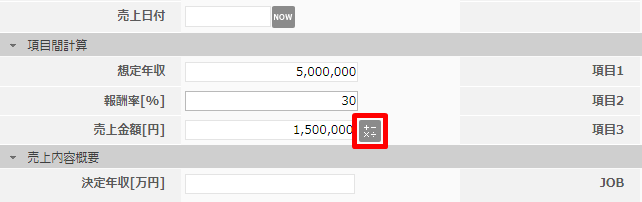数字を使う項目の計算式について
計算式の例
設定方法
計算式の例
数値型・通貨型項目では、項目間の計算を設定することができます。
※計算式に使用できる項目は、数値型・通貨型の表示項目のみです。
※項目の作成方法については、項目の作成/編集をご確認ください。
項目1のエイリアスをSales.U_XX1、項目2のエイリアスをSales.U_XX2としています。
項目3に設定する計算式として、下記の様に記述できます。
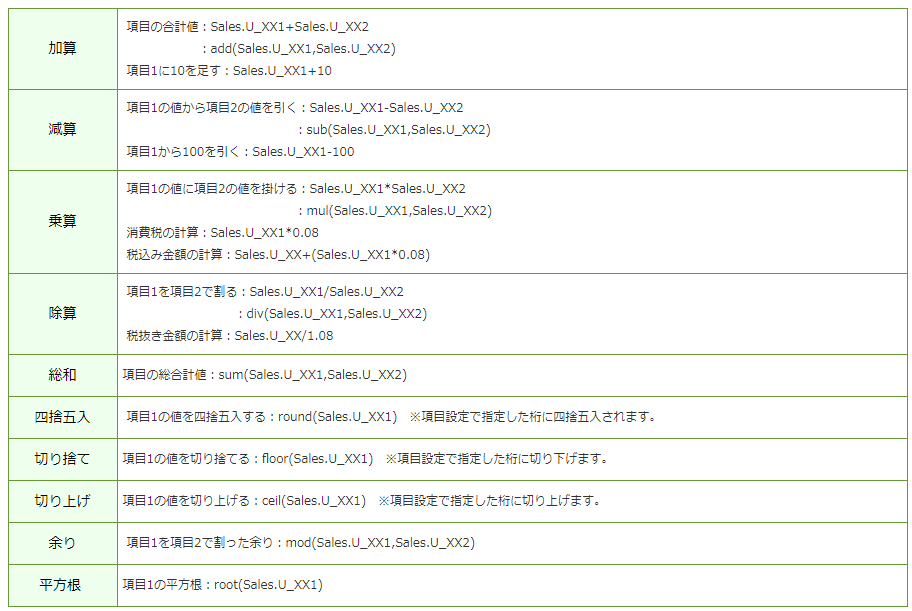
※計算式がエラーになる場合は、以下の点をご確認ください。
・ 数字や記号が全角になっていないか。
・不要なスペースが入っていないか。
・計算式に使用している項目が非表示になっていないか。
・数値型 通貨型以外の項目を計算式に使用していないか。
・自項目のエイリアスを計算式に使用していないか。
設定方法
数値型・通貨型項目の設定画面を開き、「計算式」に計算式を入力します。
計算式には、半角英数字と次の文字のみ使用可能です。+ – * / . , ( ) _
計算に使用する項目はエイリアスで指定します。
項目のエイリアスは、カスタマイズ画面にて項目の設定画面から確認できます。
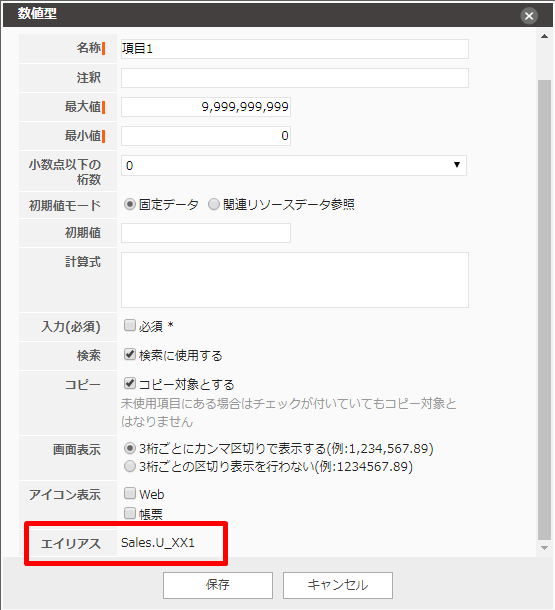
例えば、成約した案件の売上金額を候補者の想定年収に報酬率をかけて出したい場合は、以下のように設定します。
エイリアス:Sales.U_SALARY(想定年収)
Sales.U_PERCENT(報酬率)
計算式 :Sales.U_SALARY*(Sales.U_PERCENT/100)
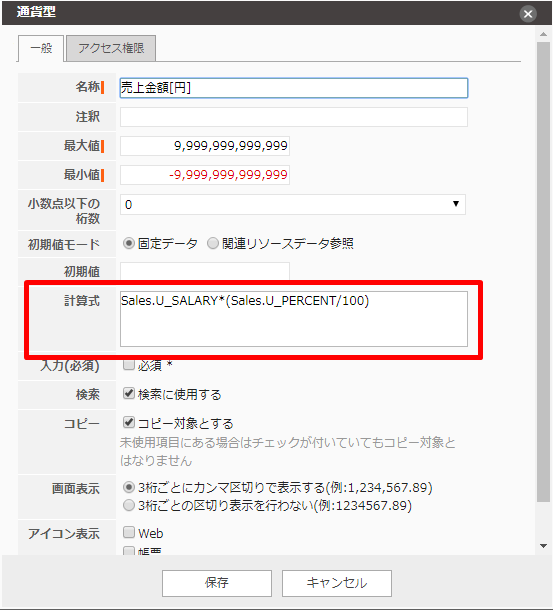
データの新規追加、編集画面では、想定年収・報酬率に数値が入力されると、自動で計算結果が値として入力されます。
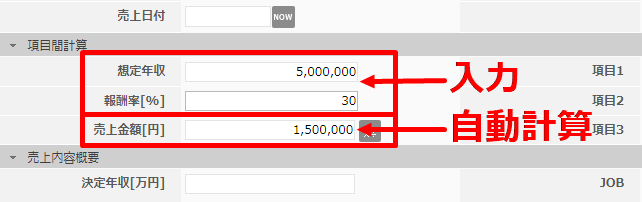
計算式に使われている項目の数字を修正すると、「{項目名}以上の項目の値が変わります」と注意喚起のメッセージが表示されます。
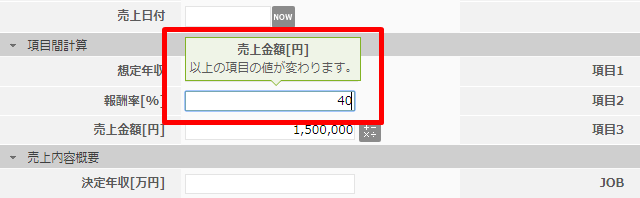
計算結果項目の値を手動変更してしまった場合でも、「+-×÷」ボタンをクリックすると再度計算結果の値が入力されます。